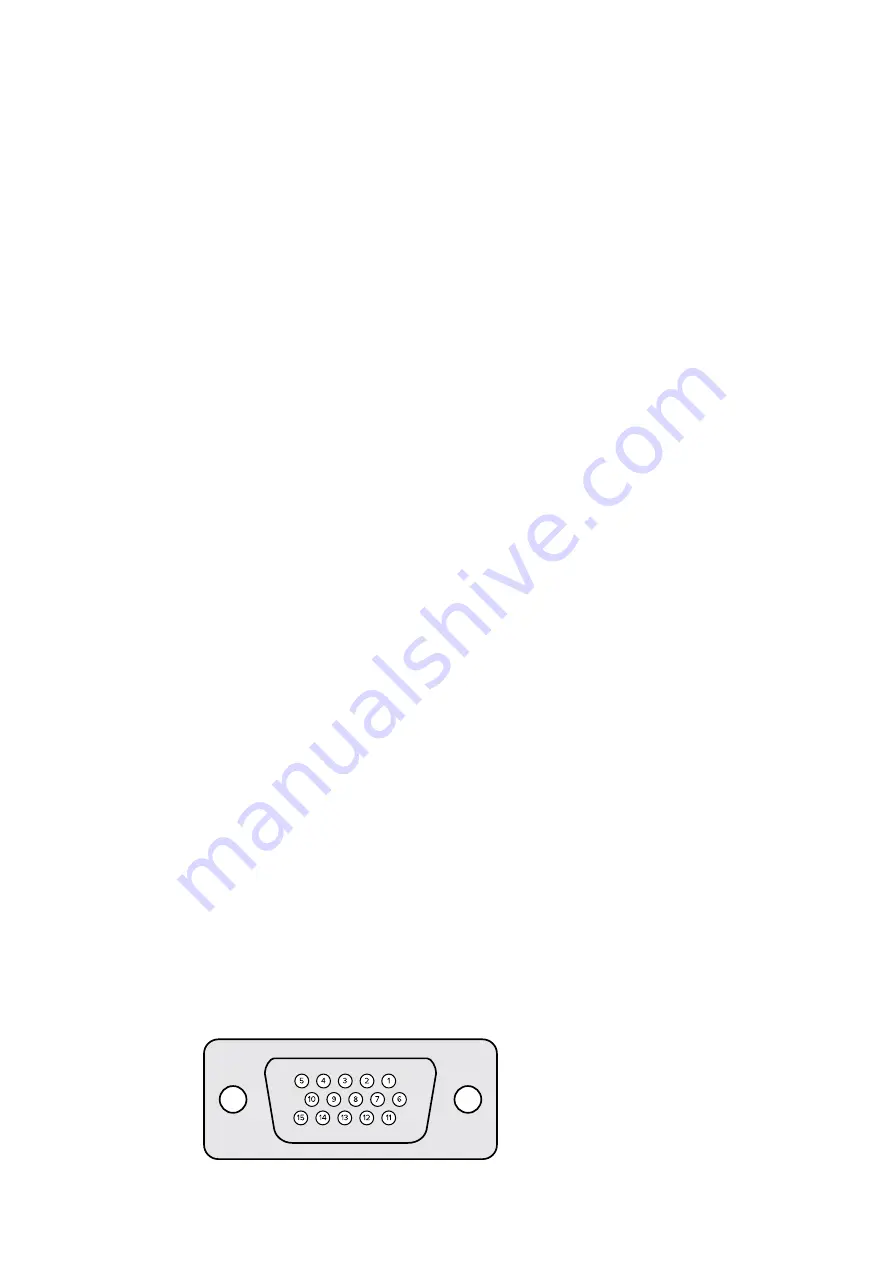
GPI IN Delay
Refere-se a um atraso entre a detecção de uma entrada GPI e da execução efetiva da
lista GPI. O atraso da entrada GPI pode ser definido em valores diferentes para cada
entrada. O atraso máximo é de 120 quadros.
Close
Este botão fecha a janela e sai do menu “GPI Setup”.
Configurar uma Lista de Eventos GPI
Para configurar uma lista de eventos, os arquivos com predefinições devem ter sido criados e
salvos anteriormente. Consulte a seção ‘Salvar e Carregar Arquivos com Predefinições’ para
mais informações.
1
Toque no botão de menu “Configure” para ir até os parâmetros de configuração e
selecione “GPI Setup” na seção “Groups”. A janela “GPI Setup” será exibida.
2
A partir das abas, selecione um número GPI de 1 a 5 a ser usado. Se o número
GPI selecionado foi usado anteriormente, a lista de eventos mostrará os arquivos
selecionados anteriormente. A lista de eventos existente pode ser editada removendo,
adicionando ou inserindo arquivos. Alternativamente, selecione “Remove All” para
remover todos os arquivos da lista de eventos.
3
Selecione o arquivo a ser adicionado à lista de eventos. Quando selecionado, o
arquivo ficará realçado.
4
Pressione o botão “Add” para adicionar o arquivo à lista de eventos.
5
Para adicionar mais arquivos à lista de eventos, repita os passos 3 e 4.
Quando a lista de eventos estiver finalizada, pressione “Reset” para deslocar o ponteiro para o
início da lista de eventos. Ajuste o atraso da entrada GPI, caso necessário. Este é o atraso, em
quadros, ao carregar os arquivos desde o momento em que o pulso GPI é recebido.
1
Para o estado lógico da entrada GPI, selecione a caixa de verificação “GPI High
Enable”. Deixe desmarcado caso esteja usando um estado lógico baixo.
2
Habilite a GPI tocando na caixa de verificação da entrada GPI.
3
Repita esses passos para cada entrada GPI.
Para editar uma lista de eventos existente:
1
Toque no número do evento GPI a ser editado.
2
Selecione um arquivo a ser removido tocando no nome do arquivo no display e
tocando no botão “Remove”.
3
Para inserir um novo arquivo na lista de eventos, toque no arquivo abaixo da área na
lista que você deseja inserir o novo arquivo. Agora, toque no botão “Insert”.
4
Quando a edição estiver concluída, toque em “Reset” para selecionar o arquivo inicial
da lista de eventos e, então, toque em “Close” para sair da janela “GPI Setup”.
Pinagem GPIO
O conector GPIO fêmea no painel traseiro do seu Ultimatte 12 é um conector DE-15. Se você
quiser criar um cabo para sua própria solução GPI e Tally personalizada, uma tabela de pinagem
é fornecida abaixo.
495
495
495
Alterar Configurações
Summary of Contents for Smart Remote 4
Page 67: ...オペレーションマニュアル 2017年11月 日本語 Ultimatte 12 ...
Page 132: ...Manuel d utilisation Novembre 2017 Français Ultimatte 12 ...
Page 197: ...Benutzerhandbuch November 2017 Ultimatte 12 Deutsch ...
Page 262: ...Manual de instrucciones Noviembre 2017 Español Ultimatte 12 ...
Page 327: ...操作手册 2017年11月 中文 Ultimatte 12 ...
Page 392: ...Руководство по эксплуатации Ноябрь 2017 г Ultimatte 12 Русский ...
Page 457: ...Manual de Operações Novembro 2017 Português Ultimatte 12 ...
















































